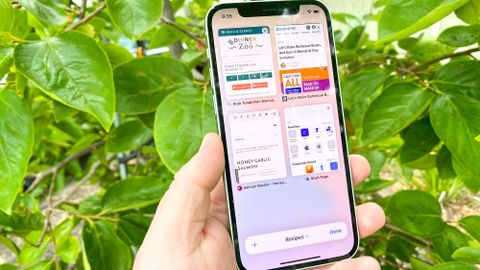iOS 15造成挑战,即最近的iPhone软件更新没有面临。最近的iOS更新非常容易总结。当然,每个更新都包含其对现有功能的新功能和增强功能的公平份额,但通常很容易确定最大的变化,并在夫妇的子弹点中总结它们。
尝试用iOS 15做这样做,你很快就会进入疯狂。这是一个大量的更新,有很多更改 - 其中一些如此迅速,它们也出现在Apple的Mac和iPad的软件更新中。就在您认为您在此更新中涵盖了大部分基础时,您会发现一个额外的IOS 15功能,其中一个需要进一步关注,因为它对您如何使用手机的潜在影响。
- iOS 15隐藏功能以及他们如何让你的iPhone更好
- 这最好的iPhone应用程序你可以下载
- 加:如何停止Safari从IOS 15,iPados 15和MacOS 12中更改颜色
您可以为自己了解IOS 15现在如何为其新的iPhone软件发布公共测试版的更新。Beta进程是Apple试图在全面发布之前微调其软件。但是对于喜欢你和我的用户,我们有机会熟悉我们在iOS 15中等待着多少变化。
我一直在使用iOS 15开发人员Beta - 苹果在6月在全球开发人员会议期间发布的版本和随后的更新,这些更新构成了第一个IOS 15公共测试版的基础。到目前为止,当我们更接近iOS 15的秋季首次亮相时,我遇到了一个人的头部游泳的变化,这是一个数字,这是一个数字来发展。这是您在乘坐iOS 15困境时可以期待的 - 无论您是应该的。
iOS 15:发布日期
Apple在其承诺的7月发布日期之前发布了IOS 15的第一个公开测试版。这将是现在许多Beta版本中的第一个,而当IOS 15的最终版本到达这一秋季时,可能会在苹果公司的同时iPhone 13.推出。
获取iOS 15公共测试版与加入Apple的公共测试项目一样简单,并按照屏幕上下载软件说明。(这是我们的指南如何下载iOS 15 Public Beta如果你需要更多的帮助。)就像任何测试软件一样,我们警告你不要在你日常使用的设备上安装这个软件,至少在这个过程的这个阶段。测试软件可能会引入bug,并对你经常需要的一些应用程序产生负面影响。坚持在备用设备上安装这个更新。
iOS 15:支持的设备
如果您的手机运行iOS 14,您将能够安装iOS 15 beta。这意味着从iPhone 6S向内工作的东西都将起作用,包括原始的iPhone SE和第7 Gen iPod Touch。iPads获取自己版本的软件,称为iPados 15..
需要注意的是,并不是所有的iOS 15功能都能在老款iphone上运行,因为老款iphone的功能需要很大的神经处理能力只能在至少有A12仿生处理器的iphone上运行.这些包括:
- iphone xr.
- iPhone XS和XS Max
- iPhone 11.
- iphone 11 pro和iphone pro max
- iPhone SE (2020)
- iPhone 12.
- iPhone 12迷你
- iphone 12 pro和iphone 12 pro max
iOS 15:Ssherplay带领的FaceTime改进
让我们从iOS 15最显著的变化之一开始——苹果对其FaceTime视频聊天应用程序的改进。在过去的一年里,我们可能花了很多时间使用各种视频聊天工具,但我不能假装FaceTime是其中之一。苹果在iOS 12中引入的群组呼叫功能给我的印象是有点混乱,它的浮动窗口会根据说话的人而改变突出的位置。

iOS 15通过网格视图选项恢复了一些混乱的秩序,至少对我容易转移视线的眼睛来说是这样的。如果你有iphone xr.或者更新一点,你还可以获得空间音频的好处,在这种情况下,说话的人的声音来自他们所在方块所在的屏幕部分。这看起来是一个小小的调整,但它让视频通话变得更加自然。
但是,FaceTime的最大变化涉及Apple的新的共享功能,这是如此迅速,它还包含在iPad和Mac软件的新版本中。使用SharePlay,您可以在FaceTime呼叫中传输音频或视频,并将为您所接种的其他人效力,并播放同步,以便每个人都在观看或同时聆听。您还可以通过分享扮演分享您的iPhone屏幕。

其他视频聊天应用程序提供类似的功能,无论它们是内置还是可用作扩展,但Apple包括其自身视频消息传递应用程序中的功能很重要。Apple显然对分享匹配寄予厚望,因为它正在发布开发人员工具,以便软件制造商可以将其应用程序兼容,以便在IOS 15船舶的最终版本中使用FaceTime。
为此,苹果承诺,迪士尼Plus、Hulu、派拉蒙(Paramount)等知名流媒体服务将支持SharePlay,不过目前处于测试阶段,我们只能用苹果自己的产品,如Apple TV Plus进行测试。我和Tom's Guide的两位同事一起看了一集Ted Lasso,我们每个人都能控制不同设备上的回放。我甚至可以调整视频窗口的大小,让它在最小化FaceTime窗口的同时,更容易看到泰德·拉索(Ted Lasso)的滑稽动作,然后当我想看同事的反应时,可以翻转大小。
在FaceTime中的分股扮演很好地丢弃了您正在观看或听取的音频,以便您可以保持对话。但是,分享似乎的音频控件似乎是普遍的 - 您无法升高您播放的内容的音量,而不会增加您的FaceTime呼叫中的音量,至少在我的初始测试中。我希望Apple最终将这些卷控件分开。
关于SharePlay的另一件事是:如果你和FaceTime通话的每个人都想看或听的话,他们必须订阅那个特定的流媒体服务。举个例子,我试着分享我在iTunes Store上购买的《好家伙》;我的同事被邀请购买或租用他们自己的书。
在iOS 15中还有其他添加到另一个内容,我们计划在现在与新软件的最终发布之间更彻底地测试。您现在可以在视频聊天应用程序本身或iOS 15日历应用程序中创建与FaceTime会议的链接,这应该使其更容易预先定时调用或将人员添加到聊天会话中。Apple也正在将FaceTime扩展到Android和Windows,但使用浏览器的界面而不是专用应用程序。
iOS 15:焦点模式和通知改变
如果FaceTime解决Apple的指定目标,让人们与iOS 15连接,那么新焦点功能是公司的前沿和中心,为释放我们分心和时间糟透了。将焦点视为更精细的版本,不要打扰,保持不相关的通知,甚至仅将您的主屏幕限制为您需要访问手头的任务所需的应用程序。

例如,您可以设置从流媒体应用程序和社交网络工具中阻止通知的工作焦点,并限制从未查询的联系人的传入消息。您还可以指定仅显示以工作为中心的应用程序的主屏幕。(我有我的设置,展示Slack,Gmail,Google文档和一对夫妇友好的实用程序,以及我的提醒和日历约会的小部件。)其他iOS 15用户将在消息中看到您的焦点状态,并且希望不那么倾斜为您(或至少知道为什么您不像往常一样响应。)并且您的焦点设置将从设备浏览到设备,因为IPados 15也支持麦斯科斯州Montey支持该功能。
在我们有更多机会使用iOS 15之前,我们无法真正知道Focus的效果如何,但至少它的设置和开启非常简单。对焦位于控制中心(Control Center),所以你只需从iPhone屏幕的上角向下滑动(在iPhone X或更高版本上)就可以设置对焦。你还可以在启用了这个功能后,点击手机锁定屏幕上出现的图标来关闭焦点。我们已经讨论过设置工作焦点,但苹果允许你定制和命名任何你想要的焦点模式,无论是游戏、家庭时间、开车、睡觉或其他。
如果我对焦点批评,那么家庭屏幕功能有点限制。您未创建新的主屏幕,只有在您完成时打开特定焦点模式时才会出现并在您完成后逐渐消失。从iOS 15 Beta中可以看到的,您只需选择现有的主屏幕。这与我组织我的应用程序的方式违反了我将最常用于一个屏幕的应用程序,无论是用于工作还是个人使用。此外,您仍然可以通过刷左键来访问您从焦点中遗漏的应用程序,直到您到达App库,因此当我真的应该回答来自老板的电子邮件时,就好像我无法启动Pubg Mobile一样。
苹果试图消除分心不会停止焦点。该公司正在在IOS 15中的简化通知中采取另一个刺激。通知的应用程序图标现在更大,使它们更容易立即发现,以便您可以确定此通知是否真的值得您的时间;传入消息将显示您分配给联系人应用程序中的人的联系人照片。

不过,通知最大的变化是苹果的新通知摘要,你可以在设置应用程序的通知部分设置。设置摘要时,你可以决定只需要在一天的选择时间查看哪些应用程序通知这些信息会在你选择的时间显示在屏幕摘要上,这样你就可以浏览你可能错过的更新,而不会感觉一整天都被轰炸。我发现总结是发现新播客何时可用的聪明方法。
iOS 15:地图改进
将我算作苹果在远离谷歌地图中迁移到自己的映射数据的人之一,近十年前在iOS 6中逐渐转移。地图已经稳步改进,特别是近年来,我更喜欢它到谷歌地图。它可能有助于我住在Apple HQ附近,因此在他们向该国其他地区滚动之前,往往远远得到地图改进。

案例指出IOS 15中的地图:这个新的更新增加了包括更好地标,3D建筑物,明确标记的商业区,更详细的道路和树木的城市的更详细的3D视图,其中包括从车辆苹果公司收集的所有数据来改善其主地图。该功能正在推出选择城市,最初 - 旧金山,洛杉矶,纽约和伦敦 - 在击中其他地方。在旧金山市中心凝视着,拥有详细的甲骨文公园,坐落在旧金山湾,我可以告诉你这是一个真正有助于你在地图上探索的地方感觉。
至少有iPhone XR或更高版本的每个人都能体验新的交互式全球,现在可以在iOS 15中看到。缩小,您将看到从空间的地球的视图,完整,有一个准确的星星。放大,你会看到其他细节 - 山脉,沙漠,海洋深度 - 显然标记,让它感到像你手机上存储的互动救济地图。

更实用的地图是应用程序的新的3D驾驶视图,它为您提供了驾驶员在复杂交换的道路上的眼睛视角。我拍摄了麦克阿瑟迷宫周围的旋转,一系列互换,合并车道和东湾的潜在错误转弯,并且地图清楚地显示了我必须担心的车道,哪些车道只是飞行物。(一个投诉:在这个视图中,地图标签了横向下方的街道,但没有退出 - 我发现了一种不必要的细节水平,即我发现轻度分散注意力。)也有帮助的是路边建筑的3D渲染,帮助我到我的位置在路上。

还有其他地图改进,似乎在这个测试版中似乎没有完全充实。Apple承诺改进的运输地图现在包括关键总线路线,并让您收藏您喜欢的传输线。iOS 15is adding immersive walking directions that will overlay directions and street names on a live image of the scene around you, so you know what direction to head in. (This is another feature that will require an iPhone XR or later.) It’s only available in the Bay Area at the moment, and I’m still looking for an opportunity to head into San Francisco to take the feature for a spin.
iOS 15:Safari的新外观
我们可以讨论iOS 15最大的变化是什么,但最具争议的新功能是什么是毫无疑问的。iOS 15中的Safari有了新的外观,这是受苹果简化浏览器版本的启发麦斯科斯蒙特雷.当我说这种新方法不会得到普遍的喜爱时,我不认为我是在冒险。

Safari的标签栏现在位于屏幕的底部,即使在使用了几周之后,它仍然会让我感到困惑。最终,苹果打赌我们都会习惯它,特别是把标签栏放在你的拇指使浏览器更容易用一只手浏览。我当然不介意和一个iPhone 12.,我想象有最大尺寸的屏幕的人会感觉类似。
至少标签栏不引人注目,在滚动页面时滚动到屏幕的底部。点击底部导致它再次弹出。
在更有可能被广泛接受的变化中,Safari还采用了一个新的网格视图,向您概述打开标签。这是比以前版本的iOS中的堆叠窗口更友好的视图,因为您可以一目了然地看到所有标签。

Apple介绍了此选项卡概述网格,以更好地支持麦斯科斯蒙特利分组的选项卡的Safari另外。无论是在Mac或iPhone上,您现在都可以将相关的浏览器选项卡组合在一起。例如,我发现在一个集体标签中存储它们时,它会发现在一个集体选项卡中存储它们。页面之间的跳跃就像在iPhone屏幕上右转或左转一样简单。
除了这些变化外,iOS 15的Safari还增加了对Web扩展的支持,该功能我还没有机会挖掘。
iOS 15:活文本和视觉查找
有一段时间,谷歌镜头提供了AI驱动的超级大国,可以让您使用相机以了解更多关于您周围的世界,以捕获和行动图像中的文本。iOS 15通过添加直播文本和视觉查找到您的iPhone的技巧袋子来跟随套装。它非常符合Apple的历史,不一定是第一个添加功能,但试图比其竞争对手更好地做到这一点。这是一个早期的文字和视觉抬头的早期,但承诺就在那里。

Live Text做到了它的名字所说的。如果您所拍摄的照片中有文本,则可以点击它来捕获它并复制它。然后,您可以在注释,电子邮件或文本中引导生成的文本。该功能最适用于明确打印的文本,而不是手写笔记,但它是朝着正确方向的一步。
Live Text的更好成分是能够直接从包含电话号码和地址拍摄的照片中查看电话号码或查找地址。例如,只需长时间按下电话号码,并出现一个弹出菜单,为您提供从发送短信,向联系人添加号码或甚至放置FaceTime呼叫的选项。结果与地址有更多的击中和小姐 - 有时候,活文本拾取街头数但不是城市,所以你可以得到方向以完全错误的位置。
视觉抬头是类似地击中或错过 - Siri认识到的一些事情,它没有。例如,当我在穆斯雅德·奥兰氏犬拍摄的照片上时,莫奈和卢梭的视觉抬头正确识别绘画,尽管其他镜头没有产生这样的知识。该功能不能 - 或者不会 - 识别棒球和足球场,但它确实在加利福尼亚大学伯克利校区的标志性Sather塔上有很多信息。
iOS 15:与你分享
过去的iOS更新给Messages带来了很多变化,因为苹果的聊天应用已经演变成了很多iPhone用户花费大部分时间的地方。iOS 15中新增的Messages功能非常少,除非你渴望新的Memoji服装和可访问性选项。但有一个相当重要的新功能——“与你共享”(Shared With You),它涉及到许多iPhone内置的应用程序。
现在,当有人与您共享Web链接,照片,歌曲或播客时,它不仅会出现在消息中,而且在相关的iOS应用程序中与您共享。(应用程序支持与您共享,包括Safari,Music,Podcasts,新闻,照片和电视。)这个想法是您并不总是有时间查看某人在那个瞬间与您共享的内容,但是当你确实时看起来有一个免费的时刻,您可以在相关应用程序中更轻松地找到它。

例如,当我妻子发现一篇她认为我很感兴趣的网络文章时,随后的链接就会出现在Safari的“与你分享”(Shared with You)部分,这个部分位于Safari的起始页面,位于频繁访问页面的下方,浏览器隐私报告的上方。同样的,我的朋友给我发的照片现在也会在For You标签上被分享给你。
更棒的是,我可以选择从相关应用程序中回复所有分享的内容,而不必回到Messages。回复箱让我回复妻子发给我的那些网络链接,或者回复我收到的照片。在iOS 15测试版中,我并不总是清楚何时能够回复——我发现共享内容的群组短信,可能包括不使用iphone的人,并不总是给予礼貌的回复,但这可能只是测试版的一个奇怪之处。
当我们谈到消息中的照片主题时,现在在ios15中保存照片要容易得多。要在ios14的Messages中保存照片,你必须长按照片,然后从弹出菜单中选择save。iOS 15只是在你的Messages对话中在照片旁边添加了一个保存图标;点击它,图像就会保存到您的照片库中。
iOS 15:照片改进
我来欣赏照片应用程序中的记忆功能,因为它是一个很好的挑选,有时会返回并查看来自各种旅行和活动的这些自动组装的照片集合。(这在大流行期间尤其如此。

您可以在播放时点击回忆并击中一个看起来很多音乐注意的图标,以调整播放的歌曲和图像上出现的过滤器。我希望控制器在屏幕上徘徊一点时间 - 他们有一种消失的习惯,而你仍然试图弄清楚你在哪里,但这是一个真正让你屈服于你的创意肌肉并把你的肌肉弯曲在各种照片集合上邮票。您也可以控制播放,iOS 15引入了新的内存类型。它真的让照片应用更多参与。

这显然是照片的亮点,它对您在图像上滑动时显示的信息面板也会增加更多细节,以查看何时何地拍摄。新信息包括使用的镜头以及快门速度,如果您是喜欢钻入这些东西的类型。您还可以通过点击功能较少的选项来告诉照片不显示某些人或记忆。
iOS 15:其他备注的变化
说到iOS 15,“我们还可以继续”似乎再恰当不过了。苹果的软件更新包含许多其他变化,其中一些甚至还没有在这个测试版中运行。例如,Wallet将支持家庭钥匙、办公室钥匙卡和酒店房间钥匙,同时还将支持额外的汽车钥匙。但测试这一功能需要各种汽车制造商、连锁酒店和智能锁公司的合作;现在还没有。同样的事情也发生在钱包新支持的导入你的驾照的功能上——这将需要各种各样的州政府在这个功能上签字,而这似乎还没有发生在我住的地方。
可以快速解决其他IOS 15添加。天气在其10天的预测中增加了彩色条形图的新设计,以便一目了然地为您提供可能的温度范围。这是一个有用的增强,以及应用程序的丰富,动画背景为一些吸引力的眼睛糖果。但是一些扩展的细节,如全屏天气图,感觉像跨度 - 一个“因为我们可以”增强而不是真正需要的天气。

Health添加了一个新的共享表,在这里您可以安全地与可信的家庭成员共享健康数据,最终还可以与您的医生共享。我还没机会去安排这件事。我更感兴趣的是Notes和提醒功能的一个新增功能,它为两个内置应用程序添加了标签。使用标签,你将能够更好地组织笔记和任务,使用社交媒体风格的标签。
现在,只要向下滑动iPhone锁定屏幕,就可以进行重点搜索。(别担心——不管什么原因,如果你的手机仍然处于锁定状态,Spotlight在锁定屏幕上的搜索仅限于网页结果,所以人们将无法翻查你的手机内容。)无论是在锁定屏幕上还是在主屏幕上,Spotlight的搜索都会产生更多结果,包括库中的照片、照片中的文本和网络图像。如果你是那种使用App Clips的人——请给我解释一下它的好处,因为我还是不明白——它们现在会出现在地图的搜索中,所以你可以使用一些功能,让你支付停车费或叫外卖。
有更多内容Siri搜索,邮件隐私保护,阻止发件人跟踪您的应用程序和应用程序隐私报告,以便您知道您的应用程序在您的位置,照片,摄像机,麦克风和联系人攻丝的频率星期。甚至更好,你也能看到他们的第三方域也是什么。在几个月长的测试过程中,我们对这些特征的思考和更多地位会出现,因为我们走向iOS 15的秋季释放。
iOS 15:第一印象
任何时候Apple发布软件测试版,其硬件的用户都有一个关于是否给它尝试的内部辩论。在这个初始公共Beta的IOS 15的情况下,除非您真的很奇怪地提供焦点模式和分享尝试,否则您可能最好通过等待一些更新的事情来解决。
这不是iOS 15 beta是越野车,尽管你必然会遇到一些应用程序的人。这只是事情在这一点上感觉有点未完成。未来的更新应该攻击很多功能,并为您提供更完整的IOS 15即将来临的观点。现在,这个测试版最好被知道他们在安装iOS 15时没有看到完成的文章的人最好。又一次,我不能强调这一点 - 如果你有一个备用的iPhone,只会尝试测试版躺着。根据您使用的手机,您可能会注意到电池寿命的击中。这是在iPhone 12上的初始开发人员Beta发生在我身上,尽管随后的更新改进了东西。
如果所有这些都适用于你,你会发现有很多有趣的变化需要整理,其中一些感觉比其他的更完整。从iOS 15的早期版本中可以明显看出,苹果在这个软件更新上有雄心勃勃的目标;在iOS 15的测试过程中,该公司的进展将会非常有趣。